Snowpark Migration Accelerator: MacOS 설치¶
Snowpark Migration Accelerator(SMA)는 macOS 에서 두 가지 방법으로 설치할 수 있습니다.
데스크탑 애플리케이션으로
명령줄 인터페이스(CLI)로
이 가이드에서는 두 가지 설치 방법에 대해 설명합니다.
애플리케이션 또는 CLI 파일이 필요한 경우 다운로드 및 라이선스 액세스 페이지에서 자세한 지침을 확인할 수 있습니다.
macOS 에 SMA 애플리케이션 설치¶
다음 단계에 따라 Mac에 Snowpark Migration Accelerator(SMA) 애플리케이션을 설치하십시오.
.dmg 파일 열기: 다운로드한 .dmg 파일을 두 번 클릭합니다.
약관에 동의: Accept 버튼을 클릭하여 소프트웨어 사용 약관을 검토하고 동의합니다.
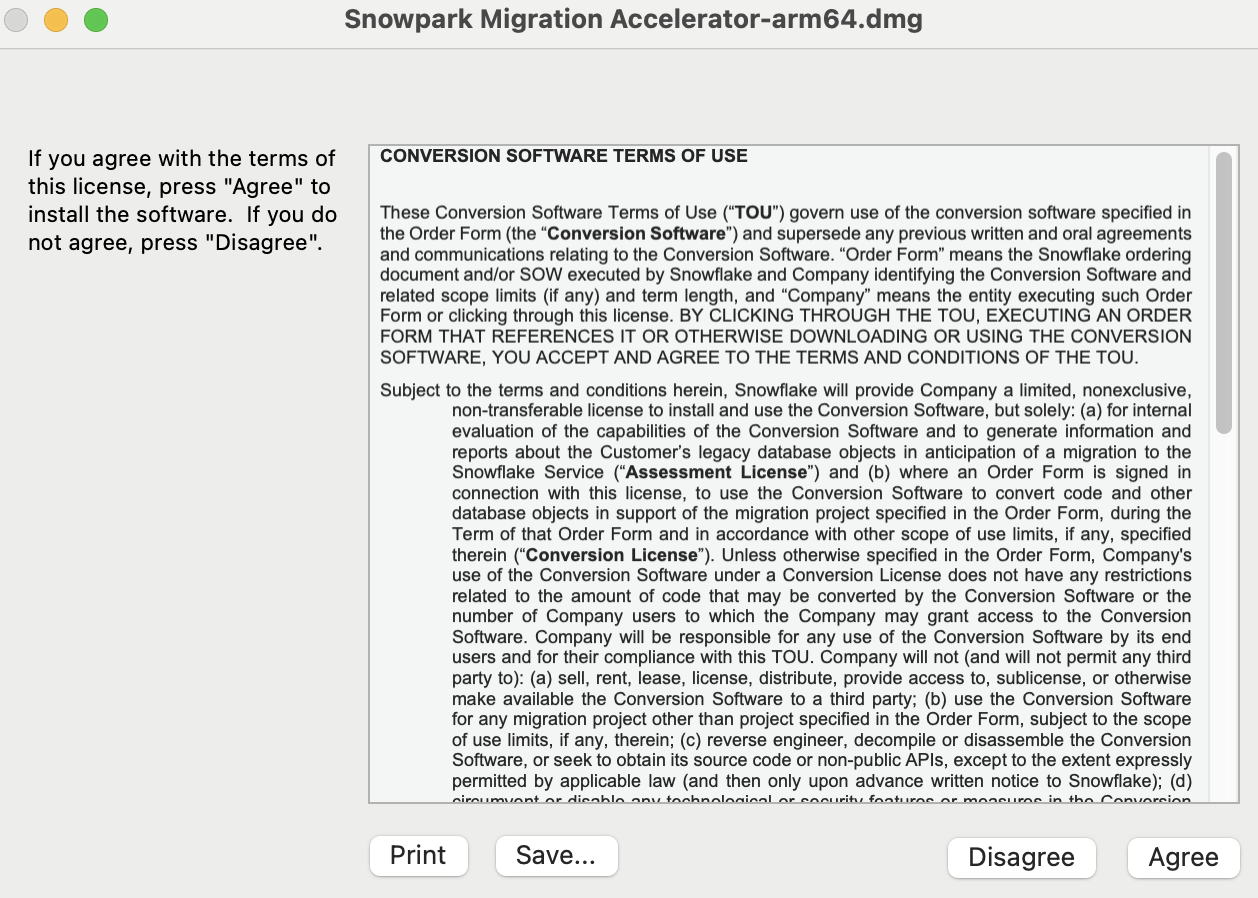 3. Move to Applications Folder: SMA 아이콘을 드래그하거나 SMA 로고를 두 번 클릭하여 SMA 애플리케이션을 애플리케이션 폴더로 이동합니다.
3. Move to Applications Folder: SMA 아이콘을 드래그하거나 SMA 로고를 두 번 클릭하여 SMA 애플리케이션을 애플리케이션 폴더로 이동합니다.
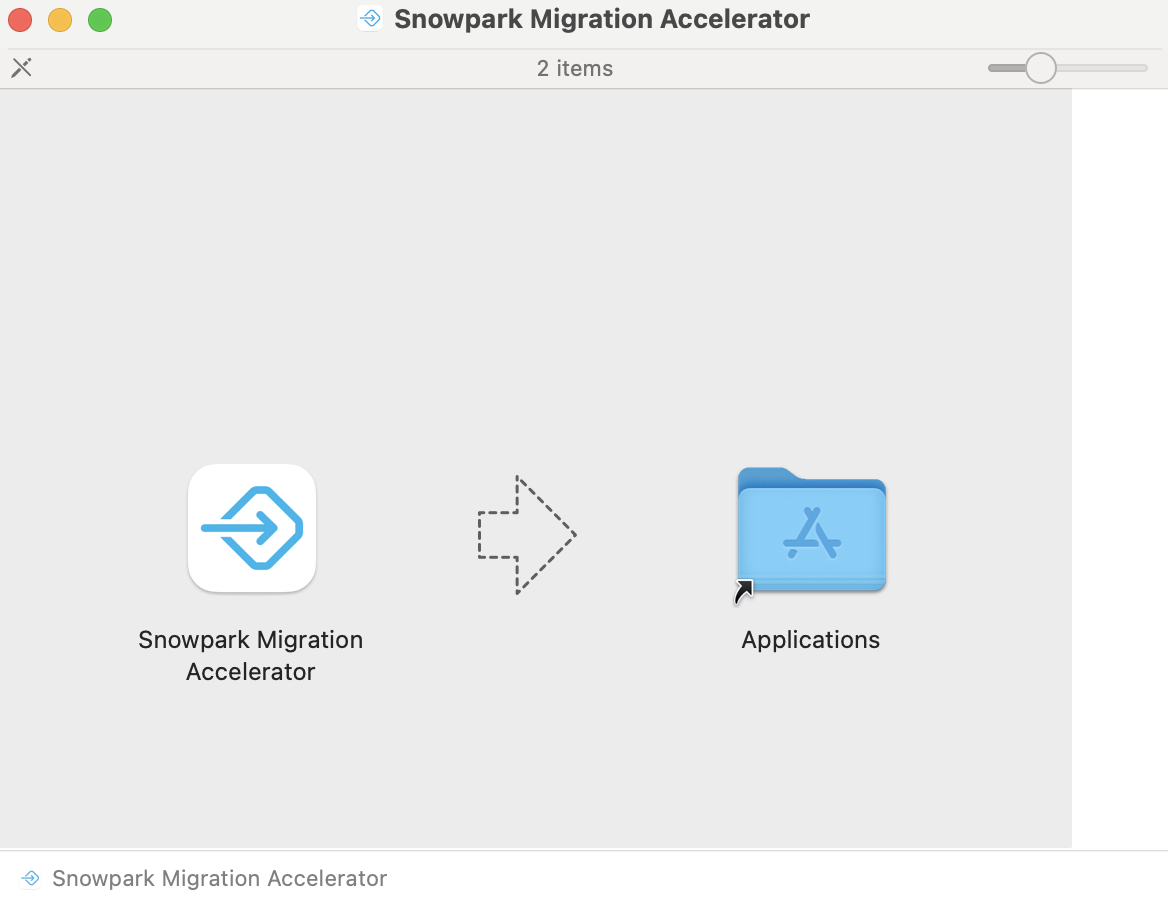
좋습니다! 이제 설치를 성공적으로 완료했으므로 SMA 애플리케이션을 사용할 수 있습니다. 애플리케이션 사용법에 대한 자세한 지침은 SMA 사용자 가이드를 참조하십시오.
중요 참고 사항:
SMA 의 새 버전을 사용할 수 있게 되면 화면 오른쪽 상단에 “UPDATE NOW” 버튼이 표시됩니다. 이 버튼을 클릭하면 최신 버전을 자동으로 다운로드하여 설치할 수 있습니다.
소프트웨어를 설치하는 동안 문제가 발생하면 지원팀에 sma-support@Snowflake.com으로 이메일을 보내주십시오.
macOS 에 SMA CLI 설치¶
Mac에 Snowpark Migration Accelerator(SMA) 명령줄 인터페이스를 설치하는 방법은 다음과 같습니다.
다운로드 검증: macOS 에 대한 올바른 SMA CLI 설치 파일을 다운로드했는지 확인합니다.
파일 압축 풀기: 설치 파일 내용을 컴퓨터의 폴더에 압축을 풉니다. 예를 들어,
/Users/<YourUsername>/Documents/dotnet-artifacts를 사용할 수 있습니다.심볼릭 링크 만들기: 터미널을 열고 다음 명령을 실행합니다.
/Users/<YourUsername>/Documents/dotnet-artifacts를 실제 추출 경로로 바꿔야 합니다. 이 명령을 실행하려면 관리자 권한(sudo)이 필요할 수 있습니다.
sudo ln -s /Users/<YourUsername>/Documents/dotnet-artifacts/orchestrator/sma /usr/local/bin/sma
설치 확인: 아래 버전 확인 명령을 실행하여 sma 명령을 사용할 수 있는지 확인합니다. /usr/local/bin 이 시스템의 PATH 환경 변수에 포함되어 있으면 작동합니다.
sma --version
버전 확인: 설치 후 버전 명령을 실행하여 SMA CLI 의 현재 버전을 확인합니다.
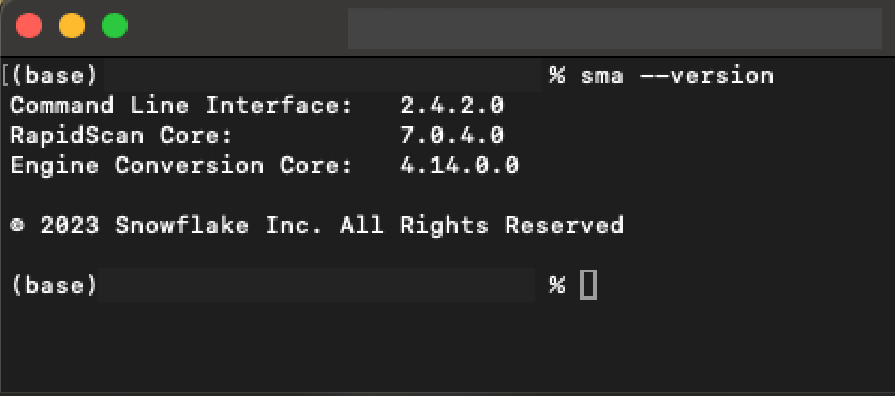
애플리케이션 또는 명령줄 인터페이스(CLI)를 설치한 후 Snowpark Migration Accelerator(SMA)를 사용할 수 있습니다. 자세한 지침은 SMA 사용자 가이드를 참조하십시오.
소프트웨어를 설치하는 동안 문제가 발생하면 지원팀에 sma-support@Snowflake.com으로 이메일을 보내주십시오.